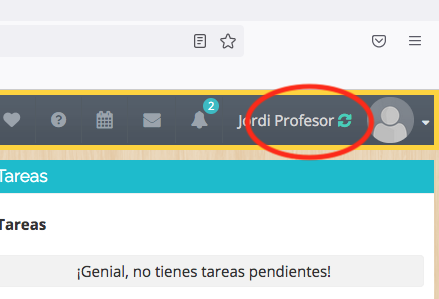A menudo, en un centro educativo, una misma persona tiene roles de profesor y de administrador.
Bien es cierto que una persona que tiene roles de administrador puede también ver y gestionar las aulas, pero entonces el aula no tiene profesor asignado y a los alumnos no les aparece el profesor.
Lo más adecuado en este caso es que la persona tenga dos roles dentro de Classlife, el de administrador y el de profesor.
Veamos el proceso.
►Crear un usuario de profesor.
Usuarios > Profesores >
Crear usuario profesor

► Crear un usuario de administrador.
Usuarios > Administradores >
Crear usuario administrador

▶︎ Importante:
• 1- Poner el mismo correo electrónico
• 2- Poner una contraseña distinta en ambos perfiles de usuario.
Una vez los dos usuarios están creados, vamos a ver como la persona puede pasar de un perfil a otro.
▶︎ Procedimiento para cambiar entre perfiles
• 1- Acceder como administrador. Con el usuario y la contraseña correspondiente.
• 2– Si se quiere pasar al perfil de profesor, hacer clic sobre el desplegable del perfil. Arriba/derecha
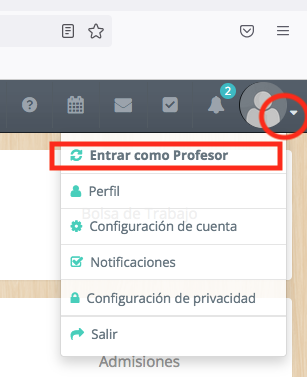
• 3- Automáticamente cambiaré al perfil de profesor.
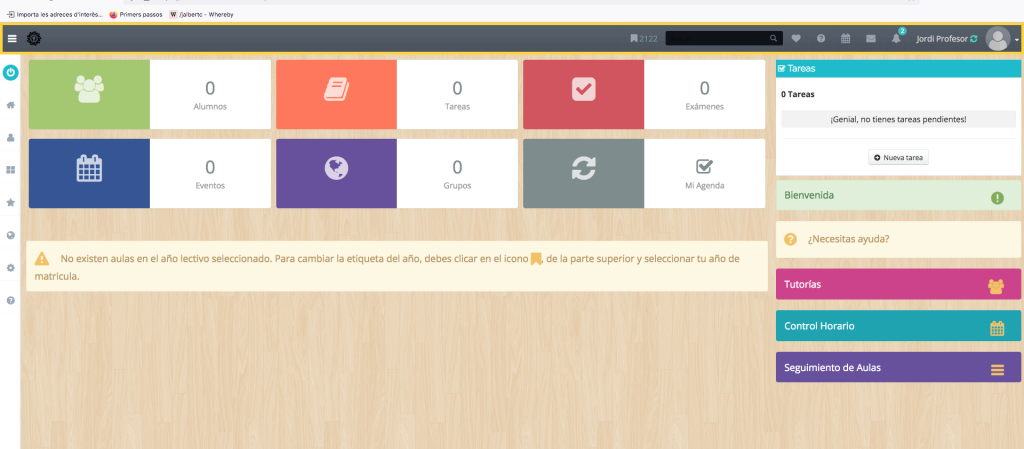
4- Para volver al perfil de administrador, solo tengo que hacer clic sobre el icono al lado del nombre.